ENVI遥感图像配准实验报告
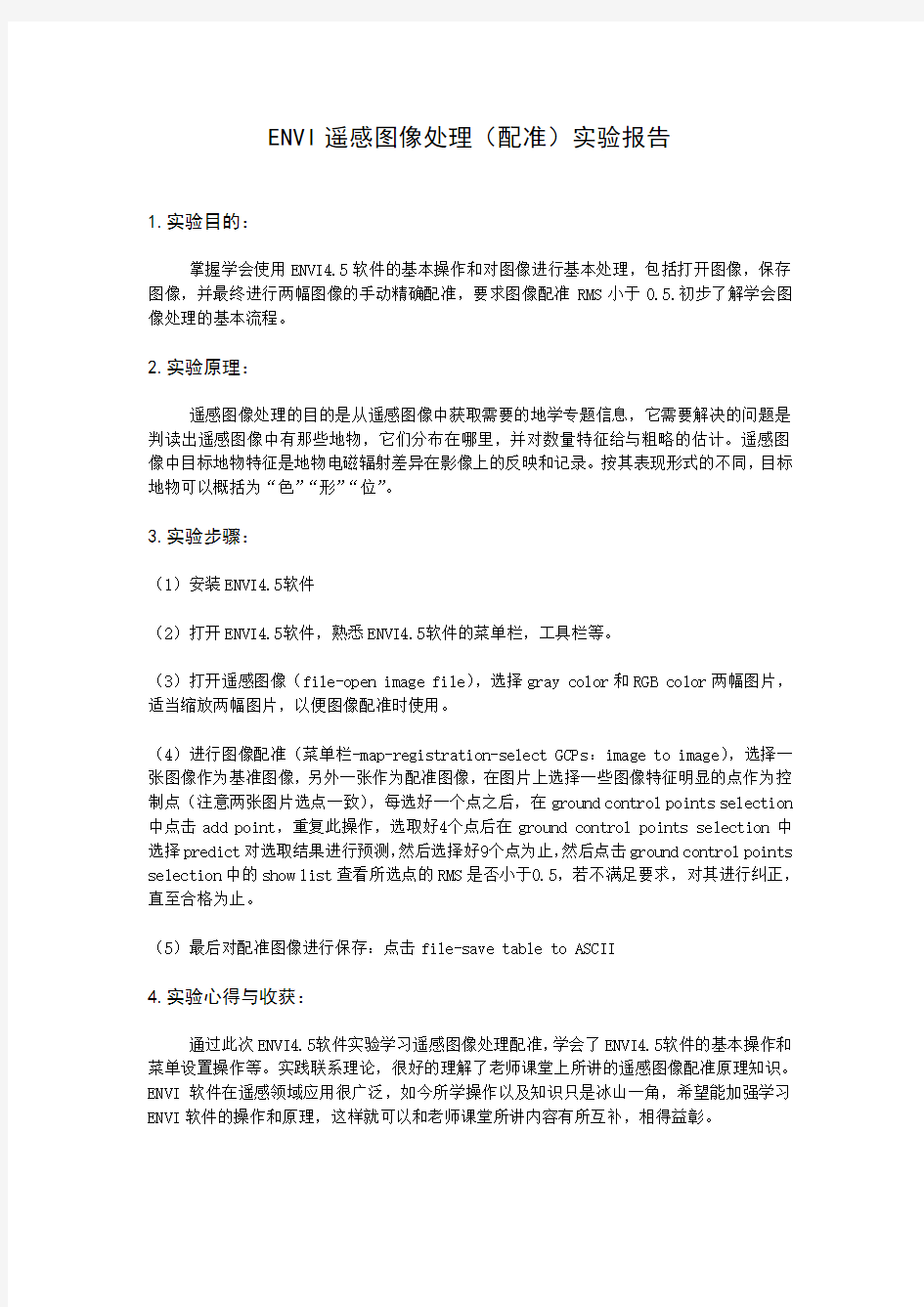

ENVI遥感图像处理(配准)实验报告
1.实验目的:
掌握学会使用ENVI4.5软件的基本操作和对图像进行基本处理,包括打开图像,保存图像,并最终进行两幅图像的手动精确配准,要求图像配准RMS小于0.5.初步了解学会图像处理的基本流程。
2.实验原理:
遥感图像处理的目的是从遥感图像中获取需要的地学专题信息,它需要解决的问题是判读出遥感图像中有那些地物,它们分布在哪里,并对数量特征给与粗略的估计。遥感图像中目标地物特征是地物电磁辐射差异在影像上的反映和记录。按其表现形式的不同,目标地物可以概括为“色”“形”“位”。
3.实验步骤:
(1)安装ENVI4.5软件
(2)打开ENVI4.5软件,熟悉ENVI4.5软件的菜单栏,工具栏等。
(3)打开遥感图像(file-open image file),选择gray color和RGB color两幅图片,适当缩放两幅图片,以便图像配准时使用。
(4)进行图像配准(菜单栏-map-registration-select GCPs:image to image),选择一张图像作为基准图像,另外一张作为配准图像,在图片上选择一些图像特征明显的点作为控制点(注意两张图片选点一致),每选好一个点之后,在ground control points selection 中点击add point,重复此操作,选取好4个点后在ground control points selection中选择predict对选取结果进行预测,然后选择好9个点为止,然后点击ground control points selection中的show list查看所选点的RMS是否小于0.5,若不满足要求,对其进行纠正,直至合格为止。
(5)最后对配准图像进行保存:点击file-save table to ASCII
4.实验心得与收获:
通过此次ENVI4.5软件实验学习遥感图像处理配准,学会了ENVI4.5软件的基本操作和菜单设置操作等。实践联系理论,很好的理解了老师课堂上所讲的遥感图像配准原理知识。ENVI软件在遥感领域应用很广泛,如今所学操作以及知识只是冰山一角,希望能加强学习ENVI软件的操作和原理,这样就可以和老师课堂所讲内容有所互补,相得益彰。
附图:
测绘工程1102班王文兵
学号: 1110020213 2013.10.20
遥感课程理解与应用读书报告
遥感图像理解与应用读书报告 一、概述 遥感主要是为地学研究提供数据源,但由于遥感数据获取的是地物电磁辐射信息,不能直接用于各类地学研究,需要先对遥感数据进行处理。对遥感数据的处理,包括遥感数据预处理、遥感数据理解。预处理包括对数据几何校正和图像配准、图像融合、图像镶嵌与裁剪、大气校正,使遥感数据与地理上的空间点相对应,包括位置对应以及位置辐射值的对应。而对遥感图像的理解则是根据遥感数据中的辐射值确定不同位置的目标类型、属性等信息,使数据符合人的空间认知。 遥感图像理解这门课程首先介绍遥感原理,它是通过获取和分析目标的电磁辐射信息,来了解目标的其他属性信息的科学和技术。然后介绍遥感图像,包括获取手段(直接获取,间接由现有图件或照片获取)、显示方式(真彩色、假彩色、伪彩色)、图像属性(四种分辨率)等。再对遥感图像中的目标做介绍,指出遥感最重要目的就是获取遥感图像目标及其语义解释。遥感图像目标表现于图像中的特征包括图像可视特征、图像参数特征和光谱特征,信息丰富目标识别能力增强。其中图像可视特征包括目标的亮度、颜色、纹理、边沿、轮廓、形态、大小等;图像参数特征是经过计算后得到的用于描述图像特征的各种参数,如图像灰度的均值、方差,图像的比值,图像的协方差、各阶矩,图像在变换域中的频谱等;图像光谱特征由各个波段的光谱值决定,包括平均光谱值大小、光谱曲线的变化趋势和光谱曲线中对地物信息具有标示性意义的一些几何参数,如波峰、波谷、斜率等。在对遥感图像理解中,主要针对这些信息确定图像目标类型、属性等信息。 二、对遥感图像的理解 第四章对遥感图像的理解是重点内容。针对地学应用的遥感图像中的目标是各种地理客体,因而这里的遥感图像理解也就是遥感图像的地学理解。地学遥感图像理解则除了包括目标的几何关系、目标类别外,更重要的是理解目标的性质、性状、数量特征等。其内涵主要有:目标类别、地物空间关系、目标的性状(物理、化学、生物参数)、目标的数量特征。 遥感图像理解包括图像处理、图像分析和图像理解三个层次的内容。图像处理包括图像纠正(也叫数据预处理)和图像增强,纠正图像的几何误差和辐射误差,并突出所感兴趣的信息。图像分析包括边缘检测、图像分类、空间分析,提取感兴趣的目标和信息,对图形空间信息进行综合分析。课程主讲的图像理解侧重于计算机解译,从图像特征或光谱特征出发,有很多不同的方法。 从图像特征出发,图像特征理解步骤为图像预处理、目标检测、目标解释,主要是以图像中的目标为理解单元,一般多用于高分辨率遥感图像中。从光谱特征出发,侧重光谱特征的理解包括数据预处理、波段选择、图像分类三步,一般用于低分辨率遥感图像中。对遥感数据具体采用什么理解方法视具体情况而定,理想的方式是将图像特征与光谱特征结合进行。 三、侧重图像特征的图像理解 图像特征包括图像色调、颜色、阴影、形状、纹理、大小、位置、图型、相关布局、参数特征等。基于图像目标检测的策略,用图像区域表达图像中的目标,其中点目标和线目标
遥感数字图像处理教程实习报告
遥感数字图像处理教程实习报告
《数字图像处理》 课程实习报告 ( 2011 - 2012学年第 1 学期) 专业班级:地信09-1班 姓名:梁二鹏 学号:310905030114 指导老师:刘春国 ---------------------------------------------- 实习成绩: 教师评语: 教 师
签 名 : 年月日 实习一:图像彩色合成实习 一、实验目的 在学习遥感数字图像彩色合成基础上,应用所学知识,基于遥感图像处 理软件ENVI进行遥感数字图像彩色合成。 二、实验内容 彩色合成:利用TM图像can_tmr.img,实现灰度图像的密度分割、多波 段图像的真彩色合成、假彩色合成和标准假彩色合成。 三、实验步骤 1、显示灰度图像主要步骤: 1、打开ENVI4.7,单击FILE菜单,在下拉菜单中选择open image file 选 项,然后在弹出的对话框中选择can_tmr.img文件,单击打开。 2、在可用波段列表对话框中,选中某一波段图像,选中gray scale单选按 钮,单击LOAD BAND按钮,显示一幅灰度图像。 3、在可用波段列表对话框中,选择其他某一波段图像,进行显示。
4、利用可用波段列表中的display按钮,同时有多个窗口显示多个波段图像。 5、链接显示。利用图像窗口tool菜单下的link子菜单link display实现多图 像的链接显示。如图所示:红色方框。 6、使用tool菜单下的Cursor Location/value和pixel Locator功能在确定像 素的值和位置。
遥感数字图像处理实习1
(1)以多波段组合方式将GeoTIFF格式的白银市TM原始数据转换为ENVI Standard 格式: 利用Basic Tools/Layer Stacking弹出对话框然后Import File,弹出对话框,导入GeoTIFF格式的TM原始数据,选择波段1、2、3、4、5和7, 点击OK,利用Choose选择输出路径及文件名,同时可以利用Reorder Files对输入的文件根据自己的需要进行调换顺序,点击OK输出ENVI Standard格式的数据。 (2)查询并记录影像文件的基本信息、投影信息,以及各个波段直方图信息,然后编辑头文件: 利用Basic Tools/Resize Data弹出对话框里面选择要查看的影像,左 边会出现其基本信息,如图所示:也有投影信息,既可以用来看单波段的也可以看合成后整个影像的信息。在对话框下,合成影像的名字上右击,选择Quick Statistics弹出对话框,在此对话框中点击Select Plo下拉菜单,选择单波段或者多波段的直方图,相应的对话框中会出现直方图(在结果与分析中记录),还可以右击选择edit修改横、纵坐标的单位。 同样的在合成影像的名字上右击,选择Edit Head,弹出对话框
然后点击Edit Attributes/Band Name弹出对话框,选中波段输入修改 后名字,点击OK即可进行波段名字的修改。点击Edit Attributes/Wavelengths弹出进行相应的波长的修改。 (3)在View视窗中,利用影像缩小、放大、漫游工具识别影像中的土地利用/土地覆盖类型: 可以结合当地的google earth上高分辨率的遥感影像,进行识别,利用Viewer视窗下Tools/SPEAR/Google Earth/Jump to Location可以在google earth上显示View主视窗中相应选中地物对应的位置。 (4)利用Viewer视窗打开影像,分别选取4、3、2和7、4、2波段组合进行假彩色合成,观察实习内容中所要求地物的色调变化: 利用File/Open Image File,选择第1步合成的ENVI Standard 格式的数据,弹出对话框,在其中选择RGB Color,将R、G、B分别设为4、3、2波段,点击Load Band,在Viewer#1中出现了4、3、2波段组合的假彩色图像,再在此窗口中,点击Display/New Display,弹出Viewer#2,选择RGB Color,将R、G、B分别设为7、4、2波段,点击Load Band,在Viewer#2中出现了7、4、2波段组合的假彩色图像,在Viewer窗口中右击选择Link Displays,弹出对话框,点击OK,可以把两个窗口中同一位置进行连接起来, 即其中一个窗口放大、缩小、漫游到某个位置,另外一个也跟着漫游到其相对应的位置。这样可以进行地物色调变化的对比。 (5)提取6种地物在不同波段的数值(Digital Number,DN),做光谱剖面图: 在Viewer视窗中Tools/Profile/Z Profile(Spectrum)弹出对话框,在其 Options下拉菜单中勾选Plot Key,对话框中出现了Viewer视窗中选中的目标地物的X,Y坐标,然后勾选Collect Spectra,鼠标箭头变为十字箭头,在目标地物中取九个点(本来图上就有一个,总共是十个点),然后在选择File/Save Plot As/ASCII弹出对话框 ,点击Select All Items,利用Choose选择输出路径和文件名,点击 OK,将其保存为.txt格式。选六种地物,重复以上操作,提取不同波段的数值(Digital Number,DN)。将.txt格式的文件用excel打开,然后用插入函数中的average函数求出每种地物的平均DN值,然后做出光谱剖面(光谱图如结果与分析中所示)。 (6)使用Excel制作6种地物的样本特征光谱统计表: 在Excel中分别使用插入函数中的AVERAGE、VAR、STDEV、MAX和MIN函数求出各地物样本DN值在各个波段的平均值、方差、标准差、最大值和最小值。然后,在07版Excel 的“Microsoft Office 按钮”,单击“Excel 选项”。“加载项”,然后在“管理”框中,选择“Excel 加载项”,单击“转到”弹出“加载宏”,在弹出来的对话框中选择“分析工具库”,并点击确定。然后从“工具”中找到“数据分析”,从“数据分析”对话框中选择“协方差”,并导入某种地物需求协方差的数据区域并选择“逐行”进行,最后选择数据输出区域并确定,则可得该地物的协方差矩阵。同理,在从“数据分析”对话框中选择“相关系数”,进行相应操作,可求得相关系数矩阵。(在结果与分析中附有个地物的样本特征光谱统计表)(7)制作散点图: 在Excel中,打开6种地物的样本DN数据(5步骤产生的),选择band2和band4做散
遥感实验报告
重庆交通大学 学生实验报告 实验课程名称遥感原理与应用 开课实验室测量与空间信息处理实验室 学院 2013 年级测绘工程专业 1班学生姓名刘文洋 学号 631301040126 开课时间 2015 至 2016 学年第 1 学期
目录 实验一 ENVI 视窗的基本操作 (2) 实验二遥感图像的几何校正 (4) 实验三遥感图像的增强处理 (8) 实验四遥感图像的变换 (12) 实验五遥感信息的融合 (15) 实验六遥感图像分类 --- 监督分类 (17) 实验七遥感图像分类 --- 非监督分类 (19) 实验八遥感图像分类后处理 (22)
实验一ENVI 视窗的基本操作 一、实验目的 初步了解目前主流的遥感图象处理软件 ENVI 的主要功能模块,在此基础上,掌握视窗操作模块的功能和操作技能,为遥感图像的几何校正等后续实习奠定基础。 二、实验内容 视窗功能介绍;文件菜单操作;显示数据;裁剪数据;合并波段 三、实验步骤 1、首先打开ENVI4.7软件,看见的只有菜单栏,如图所示: 2、打开每个下拉菜单浏览其下拉栏中都有哪些功能,比如:我们如果需要打开遥感文件,则可以选择File下的打开功能open image file,打开遥感图像如下图:
裁剪数据打开basic tools的resize data功能,如果需要对图像进行一系列处理,可以利用Transform,Classification等功能进行操作,在后续实验中我们也会用到其中的一些功能进行图像的一系列操作,到时候在详细叙述。 3、再熟悉了ENVI4.7的一些基本知识后我们可以简单地操作下,比如对一组数据分别用Gray Scale和Load RGB导入,看看两幅图的区别以及各自的优缺点。 四、实验结果分析 在这次的实验中,我们简单的熟悉了下ENVI4.7的一些功能,发现它是可以对遥感图像进行图像几何纠正,直方图均衡,监督分类,非监督分类等一系列操作,为我们后续利用软件对遥感图像处理打下了基础。
中国地质大学遥感图像处理上机实习报告
遥感图像处理课程实习报告 学生姓名:王蜀越 班学号: 学号: 指导教师:王红平、许凯 中国地质大学信息工程学院 2017年7月1日
目录 目录 ............................................................................................................................................... - 1 - 实习一:影像融合........................................................................................................................ - 2 - 1.1【实习目的】 (2) 1.2【实习步骤】 (2) 1.3【实习过程】 (2) 实习二:几何校正........................................................................................................................ - 6 - 2.1【实习内容】 (6) 2.2【实习步骤】 (6) 2.3【实习过程】 (6) 实习三:影像分类(一).......................................................................................................... - 10 - 3.1【实习内容】 (10) 3.2【实习步骤】 (10) 3.3【实习过程】 (10) 实习四:影像分类(二).......................................................................................................... - 14 - 4.1【实习内容】 (14) 4.2【实习步骤】 (14) 4.3【实习过程】 (14) 心得与感想 ................................................................................................................................. - 18 -
遥感数字图像处理教程复习分析
第一章. 遥感概念 遥感(Remote Sensing,简称RS),就是“遥远的感知”,遥感技术是利用一定的技术设备和系统,远距离获取目标物的电磁波信息,并根据电磁波的特征进行分析和应用的技术。 遥感技术的原理 地物在不断地吸收、发射(辐射)和反射电磁波,并且不同物体的电磁波特性不同。 遥感就是根据这个原理,利用一定的技术设备和装置,来探测地表物体对电磁波的反射和地物发射的电磁波,从而提取这些物体的信息,完成远距离识别物体。 图像 人对视觉感知的物质再现。图像可以由光学设备获取,如照相机、镜子、望远镜、显微镜等;也可以人为创作,如手工绘画。图像可以记录、保存在纸质媒介、胶片等等对光信号敏感的介质上。随着数字采集技术和信号处理理论的发展,越来越多的图像以数字形式存储。因而,有些情况下“图像”一词实际上是指数字图像。 物理图像:图像是人对视觉感知的物质再现 数字图像:图像以数字形式存储。 图像处理 运用光学、电子光学、数字处理方法,对图像进行复原、校正、增强、统计分析、分类和识别等的加工技术过程。 光学图像处理 应用光学器件或暗室技术对光学图像或模拟图像(胶片或图片)进行加工的方法技术 数字图像处理 是通过计算机对图像进行去除噪声、增强、复原、分割、提取特征等处理的方法和技术。图像处理能做什么?(简答) 是通过计算机对图像进行去除噪声、增强、复原、分割、提取特征等处理的方法和技术。数字图像处理主要目的:提高图像的视感质量,提取图像中所包含的某些特征或特殊信息,进行图像的重建,更好地进行图像分析,图像数据的变换、编码和压缩,更好图像的存储和传输。数字图像处理在很多领域都有应用。 遥感图像处理(processing of remote sensing image data )是对遥感图像进行辐射校正和几何纠正、图像整饰、投影变换、镶嵌、特征提取、分类以及各种专题处理的方法。常用的遥感图像处理方法有光学的和数字的两种。
遥感图像处理实验
哈尔滨工业大学 遥感图像处理及遥感系统仿真 实验报告 项目名称:《遥感图像处理及遥感系统仿真创新》 姓名:蒋国韬 学号:24 院系:电子与信息工程学院 专业:遥感科学与技术 指导教师:胡悦 时间:2017年7月
实验一:遥感数字图像的增强 一、实验目的: 利用一幅城市多光谱遥感图像,分析其直方图,并利用对比度增强和去相关拉伸方法对遥感图像进行增强。 二、实验过程: 1.用multibandread语句读取一幅多光谱遥感图像(7波段,512x512图像)的可 见1,2,3波段(分别对应R,G,B层); 2.显示真彩色图像; 3.通过研究直方图(imhist),分析直接显示的真彩色图像效果差的原因;
4.利用对比度增强方法对真彩色图像进行增强(imadjust,stretchlim); 5.画出对比度增强后的图像红色波段的直方图;
6.利用Decorrelation去相关拉伸方法(decorrstretch)对图像进行增强;
7.显示两种图像增强方法的结果图像。
三、实验分析: (1)高光谱影像由于含有近百个波段,用matlab自带的图像读写函数imread和imwrite往往不能直接操作,利用matlab函数库中的multibandred函数,可以读取多波段二进制图像。512×512为像素点,7位波段数,bil为图像数组的保存格式,uint8=>uint8为转换到matlab 的格式,[3 2 1]的波段分别对应RGB三种颜色。 (2)直接观察真彩复合图像发现,图像的对比度非常低,色彩不均匀。通过观察红绿蓝三色的波段直方图,可以观察到数据集中到很小的一段可用动态范围内,这是真彩色复合图像显得阴暗的原因之一。另外,根据三种颜色的三维散点图,如下
遥感读书报告
东南大学交通学院测绘工程系 遥感读书报告 专业:测绘工程 班级:213 学号:21311112 姓名:白金睿 老师:戚浩平 日期:2013年12月
首先纵观遥感这本书,我们可以先粗略的先把它分为35个小的标题,然后总结下来,之后再细分其中的重点,之后再详细说一说他们中的难点,就其中的一些我比较感兴趣的公式做一些推导解释,在上理论课与实验课的时候我慢慢发现RS的强大与其特有的魅力,ERDAS,ARCGIS,ARCMAP,这些软件即强大又有趣,让我来带领大家,纵游遥感的海洋吧~ 1.遥感技术系统的组成 被测目标的信息特征、信息的火枪、信息的传输与记录、信息的处理和信息的应用。2.遥感的类型 1)按遥感平台分为地面遥感、航空遥感、航天遥感; 2)按工作方式分为主动遥感和被动遥感; 3)按探测波段分为:紫外遥感(0.3-0.4);可见光(0.4-0.7);红外(0.7-14mm); 微波(0.1-100cm)等。 3.遥感技术的特点 大面积的同步观测、时效性、数据的综合性和可比性、经济性、局限性。 4.电磁波的主要参数 1)波长(Wavelength):指波在一个振动周期内传播的距离。即沿波的传播方向,两个相邻的同相位点(如波峰或波谷)间的距离。 2)周期:波前进一个波长那样距离所需的时间。 3)频率(frequency):指单位时间内,完成振动或振荡的次数或周期(T),用V示。 注:一般可用波长或频率来描述或定义电磁波谱的范围。在可见光——红外遥感中多用波长,在微波遥感中多用频率。 4)振幅(Amplitude):表示电场振动的强度。它被定义为振动物理量偏离平衡位置的最大位移,即每个波峰的高度。 5)电磁波谱:将各种电磁波在真空中的波长按其长短,依次排列制成的图表。5.常用电磁波波段特性 1)紫外线(UV):0.01-0.4μm,碳酸盐岩分布、水面油污染; 2)可见光:0.4-0.76 μm,鉴别物质特征的主要波段;是遥感最常用的波段; 3)红外线(IR):0.76-1000 μm。近红外0.76-3.0 μm’中红外3.0-6.0 μm; 远红外6.0-15.0 μm;超远红外15-1000 μm;(近红外又称光红外或反射红外;中红外和远红外又称热红外。) 4)微波:1mm-1m。全天候遥感;有主动与被动之分;具有穿透能力;发展潜力大。6.地物的反射光谱特性
ENVI遥感图像配准实验报告
ENVI遥感图像配准 一、实验目的: 1、掌握ENVI软件的基本操作和对图像进行基本处理,包括打开图像,保存图像。 2、初步了解图像配准的基本流程及采用不同校准及采样方法生成匹配影像的特点。 3、深刻理解和巩固基本理论知识,掌握基本技能和动手操作能力,提高综合分析问题的能力。 二、实验原理 (1)最邻近法 最邻近法是将最邻近的像元值赋予新像元。该方法优点是输出图像仍然保持原来图像的像元值,简单,处理速度快。缺点就是会产生半个像元位置偏移,可能造成输出图像中某些地物的不连贯。适用于表示分类或某种专题的离散数据,如土地利用,植被类型等。
双线性插方法是使用临近4个点的像元值,按照其距插点的距离赋予不同的权重,进行线性插。该方法具有平均化的滤波效果,边缘受到平滑作用,而产生一个比较连贯的输出图像,其缺点是破坏了原来的像元值,在后来的波谱识别分类分析中,会引起一些问题。 示意图: 由梯形计算公式: 故 同理 最终得:
三次卷积插法是一种精度较高的方法,通过增加参与计算的邻近像元的数目达到最佳的重采样结果。使用采样点到周围16邻域像元距离加权计算栅格值,方法与双线性插相似,先在Y 方向插四次(或X 方向),再在X 方向(或Y 方向)插四次,最终得到该像元的栅格值。该方法会加强栅格的细节表现,但是算法复杂,计算量大,同样会改变原来的栅格值,且有可能会超出输入栅格的值域围。适用于航片和遥感影像的重采样。 作为对双线性插法的改进,即“不仅考虑到四个直接邻点灰度值的影响,还考虑到各邻点间灰度值变化率的影响”,立方卷积法利用了待采样点周围更大邻域像素的灰度值作三次插值。其三次多项式表示为: 我们可以设需要计算点的灰度值f(x,y)为:
遥感地学分析读书报告
成像光谱技术研究动态 王立平刘洪博 1 引言 地物的反射辐射光谱特征是遥感的主要物理基础,是开展地球表层物质的物性和空间结构分析,进而加以识别的主要依据。成像光谱技术具有高光谱分辨率、超多波段和图谱合一的特点,在大尺度范围内探测地表物质连续光谱特性的同时,还获取了地物的空间形态和状态信息。成像光谱仪的光谱分辨率越高,所反映地物光谱特征就越精细,甚至可获取与实验室或地面实测光谱类似的曲线,为地物或地物成份的遥感识别奠定了基础。 2 成像光谱技术的发展与现状 成像光谱遥感所用的仪器是成像光谱仪。从世界范围来看,美国的成像技术发展较早,也最具代表性。从20世纪80年代到现在,美国已经研制了三代成像光谱仪。 第一代成像光谱仪的代表是航空成像光谱仪AIS。它由美国国家航空和航天管理局NASA所属的喷气推进实验室JPL设计,已于1984-1986年装在NASA的C-130飞机上飞行。这是一台装有二维、近红外阵列探测器的实验仪器,128个通道,光谱覆盖范围从1.2~2.4μm,并在内华达Cuprite地区的应用中取得很好的效果。 第二代成像光谱仪的代表是机载可见光/近红外成像光谱仪AVIRIS,它有224个通道,使用光谱范围为0.41~2.45μm,每个通道的波段宽约为10nm。曾放在改装后的高空U2飞机上使用.为目前最常用的航空光谱仪之一。 基于NASA仪器的成功应用,也基于采矿工业及石油工业的需求,在AVIRIS之后,地球物理环境研究公司GER又研制了l台64通道的高光谱分辨率扫描仪GERIS。其中63个通道为高光谱分辨率扫描仪,第64通道是用来存储航空陀螺信息。该仪器由3个单独的线性阵列探测器的光栅分光计组成。它与其他仪器的区别是在不同的光谱范围区内,通道的光谱宽度是不同的。
遥感图像实验报告
遥感图像实验报告 一.实验目的 1、初步了解目前主流的遥感图象处理软件ERDAS的主要功能模块。 2、掌握Landsat ETM遥感影像数据,数据获取手段.掌握遥感分类的方法, 土地利用变化的分析,植被变化分析,以及利用遥感软件建模的方法。 3、加深对遥感理论知识理解,掌握遥感处理技术平台和方法。 二.实验内容 1、遥感图像的分类 2、土地利用变化分析,植被变化分析 3、遥感空间建模技术 三.实验部分 1.遥感图像的分类 (1)类别定义:根据分类目的、影像数据自身的特征和分类区收集的信息确定分类系统; (2)特征判别:对影像进行特征判断,评价图像质量,决定是否需要进行影像增强等预处理; (3)样本选择:为了建立分类函数,需要对每一类别选取一定数目的样本;(4)分类器选择:根据分类的复杂度、精度需求等确定哪一种分类器; (5)影像分类:利用选择的分类器对影像数据进行分类,有的时候还需要进行分类后处理;分类图如下:
图1.1 1992年土地利用图 图1.2 2001年土地利用图
(6)结果验证:对分类结果进行评价,确定分类的精度和可靠性。 图1.3 1992年精度图 图1.4 2002年精度图 2.土地利用变化 2.1 两年土地利用相重合区域 (1)在两年的遥感影像中选择相同的区域。 Subset(x:568121~684371,y:3427359~3288369),过程如下:
图2.1 截图过程图 图2.2.2 截图过程图
(2)土地利用专题地图如下: 图2.2.3 1992年专题地图 图2.2.4 2001年土地利用图
遥感数字图像处理实验报告
实验一 遥感图像统计特性 一、实验目的 掌握遥感图像常用的统计特性的意义和作用,能运用高级程序设计语言实现遥感图像统 计参数的计算。 二、实验内容 编程实现对遥感图像进行统计特性分析,均值、方差(均方差)、直方图、相关系数等。 三、实验原理 1.均值 像素值的算术平均值,反映图像中地物的平均反射强度。 11 00 (,) N M j i f i j f MN --=== ∑∑ 2.方差(或标准差) 像素值与平均值差异的平方和,反映了像素值的离散程度。也是衡量图像信息量大小的 重要参数。 11 2 00 2[(,)] N M j i f i j f MN σ--==-= ∑∑ 3. 相关系数 反映了两个波段图像所包含信息的重叠程度。f , g 分别为两个波段的图像,它们之间的 相关系数计算公式为: 11 [((,))((,))] (,)M N f g f i j e g i j e C f g ---?-= ∑∑ 其中, e f , e g 分别为两个波段图像的均值。 四、实验步骤和内容 1.实验代码 clc clear all I =imread ('m1.jpg'); whos I %显示图像信息 figure (1),imshow (I ); R =double (I (:,:,1)); G =double (I (:,:,2)); B =double (I (:,:,3)); %求图像的R,G,B 的均值,avg=mean(mean(I))
%求图像的R,G,B的均值 mean(R(:)) mean(G(:)) mean(B(:)) %求R,G,B的方差 varR=var(R(:)); varG=var(G(:)) varB=var(B(:)) %求RG,RB,GB的相关系数 corrcoef(R(:),G(:)) corrcoef(R(:),B(:)) corrcoef(B(:),G(:)) 2.原始图像 Figure 1原始图像3.实验结果 R,G,B的均值
遥感图像处理实习总结
遥 感 实 习 总 结 专业:摄影测量与遥感技术班级: 姓名: 学号:
为期两周的遥感数字图像处理结束了,在老师的精心安排下,我们全身心的投入到这次实习中。虽然是满天的时间,但是由于教室还有其他人占用并不能在那全天使用,所以说是两周实习但是我们能用是时间依然很少,我们要力抓每一分每一秒,熟练操作遥感数字图像处理软件。整个实习是以黄河水院为基础图形。通过格式变换、几何校正、图像剪裁、图像分类,以及最后的专题地图制作。 实习的过程简单又复杂,简单的是,只要动手,计算机几乎自动化的替你操作,复杂的是,在操作过程中,又有好多选项和注意的事项,有很多参数的设置很有讲究。所以在练习中我遇到好多问题,并通过解决这些问题进一步加深了对软件和课本知识的理解。 首先我们进行的是数据预处理。我们需要进行遥感图像的几何校正。由于各种误差所以遥感图像存在着几何变形,因此需要在操作前进行几何校正。流程如下:第一步:显示图像文件(打开两个视窗窗口),第二步:启动几何校正模块,第三步:启动控制点工具,第四步:地面控制点(GCP)的采集,第五步:采集地面检查点,第六步:图象重采样,第七步:保存几何校正模式。其中最关键最难的就属地面控制点的采集,我们使用的是二次多项式,所以得选取六个控制点然后再选出六个检查点。但是图像存在着误差,而我们要把误差控制在一个像素以内,这就更加困难了。在进过长时间的摸索和练习,精度慢慢的就达到了,但是
图纠正后依旧不是很好,在询问同学后发现原来是点的分布不是很均匀,所以导致了图的变形。在图的校正后就得进行图范围的裁剪得到所需的范围。裁剪有两种方法一种是规则分幅裁剪,一种是不规则分幅裁剪。规则分幅裁剪需要知道坐标,而不规则分幅裁剪则只需要在图上手选出需要裁剪的范围。而我们没有坐标只能用不规则分幅裁剪。 第二项就是图象增强处理,主要包括:空间、辐射、光谱增强处理的主要方法。空间增强:包括卷积增强处理,辐射增强:直方图均衡化处理,光谱增强:主成份变换、缨穗变换、色彩变换。这一项比较简单,通过指导书和上课的学习,这些增强只要知道步骤就能很快完成。 第三项我认为也是最关键的一项,遥感图像的分类,所谓的遥感图像的分类就是通过人工目译或计算机自动分类处理相结合识别出地物属性。我们做的分类是非监督分类,在进行的分类评价时,应用分类叠加方法来评价分类结果、分类精度及定义时应注意分类文件在上,而且取消栅格参数中清楚选示选项,以使两图像叠加显示。非监督分类步骤如下:第一步:显示原图像与分类图像,第二步:打开分类图像属性并调整字段显示顺序,第三步:给各个类别赋相应的颜色,第四步:不透明度设置,第五步:确定类别专题意义及其准确程度,第六步:标注类别的名称和相应颜色,第七步:将相同的类进行合并,最后分为五大类:建筑物、道路(空闲地)、水系、草地和灌木林。
遥感图像预处理实验报告
实验前准备:遥感图像处理软件认识 1、实验目的与任务: ①熟悉ENVI软件,主要是对主菜单包含内容的熟悉; ②练习影像的打开、显示、保存;数据的显示,矢量的叠加等。 2、实验设备与数据 设备:遥感图像处理系统ENVI4.4软件; 数据:软件自带数据和河南焦作市影响数据。 3、实验内容与步骤: ⑴ENVA软件的认识 如上图所示,该软件共有12个菜单,每个菜单都附有下拉功能,里面分别包含了一些操作功能。 ⑵打开一幅遥感数据 选择File菜单下的第一个命令,通过该软件自带的数据打开遥感图像,可知,打开一幅遥感影像有两种显示方式。一种是灰度显示,另一种是RGB显示。 Gray(灰度显示)RGB显示 ⑶保存数据 ①选择图像显示上的File菜单进行保存; ②通过主菜单上的Save file as进行保存
⑷光谱库数据显示 选择Spectral > Spectral Libraries > Spectral Library Viewer。将出现Spectral Library Input File 对话框,允许选择一个波谱库进行浏览。点 击“Open Spectral Library”,选择某一所需的 波谱库。该波谱库将被导入到Spectral Library Input File 对话框中。点击一个波谱库的名称, 然后点击“OK”。将出现Spectral Library Viewer 对话框,供选择并绘制波谱库中的波谱曲线。 ⑸矢量化数据 点选显示菜单下的Tools工具栏,接着选择下面的第四个命令,之后选择第一个命令,对遥感图像进行矢量化。点击鼠标左键进行区域选择,选好之后双击鼠标右键,选中矢量化区域。 ⑹矢量数据与遥感影像的叠加与切割 选择显示菜单下的Tools工具,之后点选第一个 Link命令,再选择其下面的第一个命令,之后 OK,结束程序。 选择主菜单下的Basic Tools 菜单,之后选择 其中的第二个命令,在文件选择对话框中,选择 输入的文件(可以根据需要构建任意子集),将 出现Spatial Subset via ROI Parameters 对 话框通过点击矢量数据名,选择输入的矢量数 据。使用箭头切换按钮来选择是否遮蔽不包含在 矢量数据中的像元。 遥感图像的辐射定标 1、实验目的与任务: ①了解辐射定标的原理; ②使用ENVI软件自带的定标工具定标; ③学习使用波段运算进行辐射定标。 2、实验内容与步骤: ⑴辐射定标的原理 辐射定标就是将图像的数字量化值(DN)转化为辐射亮度值或者反射率或者表面温度等
遥感数字图像处理实习报告
目录 一、实习目的 (1) 二、实习要求 (1) 三、实习内容 (1) 3.1 图像裁剪 (1) 3.2 图像配准 (3) 3.3 监督分类 (6) 四、实习总结 (16)
一、实习目的 (1)熟悉使用erdas软件 (2)了解图像处理的原理与步骤,提高动手能力 二、实习要求 (1)对图像进行裁剪 (2)将TM图像与与临川区图像进行配准(校正) (3)对图像进行监督分类 三、实习内容 3.1 图像裁剪 利用临川区行政边界AOI文件对TM图象进行裁剪,裁剪出临川区TM图象。 基本步骤如下: (1)打开erdas imagine 9.2,单击“data proparation”,如图1 图1 data proparation 界面 (2)单击“subset imagine”,进入以下界面: 图2 subset界面
(3)图像裁剪的方法有三种 ①在TM影像上,通过AOI工具进行裁剪,裁剪出所需要的范围 ②通过使用文件裁剪 ③ AOI裁剪,在subset界面,单击AOI, 图3 AOI文件的输入 (4)输入AOI文件后,确认并进行裁剪,得到以下结果 图4 裁剪后的结果
3.2 图像配准 map-to-image: 1:10万临川区土地利用图与TM图象配准; 要求最初选GCP点6-10个,及检测点5个,各点均匀分布,RMS检验误差小于30米(1个像元)。 (1)进入“data proparation”界面,单击以下图中所示: 图5 data proparation 界面 (2)选择视窗,应该注意影像图的选择,选择tiff格式的临川区规划图(需校正的影像) 图6 视窗的选择 (3)模型的选择(多项式) 图7 模型选择界面
ERDAS IMAGINE遥感图像处理教程要点
《ERDAS IMAGINE遥感图像处理教程》根据作者多年遥感应用研究和ERDAS IMAGINE软件应用经验编著而成,系统地介绍了ERDAS IMAGINE 9.3的软件功能及遥感图像处理方法。全书分基础篇和扩展篇两部分,共25章。基础篇涵盖了视窗操作、数据转换、几何校正、图像拼接、图像增强、图像解译、图像分类、子像元分类、矢量功能、雷达图像、虚拟GIS、空间建模、命令工具、批处理工具、图像库管理、专题制图等ERDAS IMAGINE Professional级的所有功能,以及扩展模块Subpixel、Vector、OrthoRadar、VirtualGIS等;扩展篇则主要针对ERDAS IMAGINE 9.3的新增扩展模块进行介绍,包括图像大气校正(ATCOR)、图像自动配准(AutoSync)、高级图像镶嵌(MosaicPro)、数字摄影测量(LPS)、三维立体分析(Stereo Analyst)、自动地形提取(Automatic Terrain Extraction)、面向对象信息提取(Objective)、智能变化检测(DeltaCue)、智能矢量化(Easytrace)、二次开发(EML)等十个扩展模块的功能。 《ERDAS IMAGINE遥感图像处理教程》将遥感图像处理的理论和方法与ERDAS IMAGINE软件功能融为一体,可以作为ERDAS IMAGINE软件用户的使用教程,对其他从事遥感技术应用研究的科技人员和高校师生也有参考价值。 目录 基础篇 第1章概述2 1.1 遥感技术基础2
1.1.1 遥感的基本概念2 1.1.2 遥感的主要特点2 1.1.3 遥感的常用分类3 1.1.4 遥感的物理基础3 1.2 ERDAS IMAGINE软件系统6 1. 2.1 ERDAS IMAGINE概述6 1.2.2 ERDAS IMAGINE安装7 1.3 ERDAS IMAGINE图标面板11 1. 3.1 菜单命令及其功能11 1.3.2 工具图标及其功能14 1.4 ERDAS IMAGINE功能体系14 第2章视窗操作16 2.1 视窗功能概述16 2.1.1 视窗菜单功能17 2.1.2 视窗工具功能17 2.1.3 快捷菜单功能18 2.1.4 常用热键功能18 2.2 文件菜单操作19 2.2.1 图像显示操作20 2.2.2 图形显示操作22 2.3 实用菜单操作23
遥感图像处理 图像配准、图像裁剪 实验报告
Lab3 geometric correction and projection transformation of remotely sensed data Objective : The purpose of the current lab section is to adequately understand the mathematic principles and methods of geometric correction (co-registration) and projection transformation . In addition,you guys need to gain hands-on experience or skill to perform them in ENVI and ERDAS environments. 实验过程: 一、envi中图像配准 1、根据控制点的坐标对图像进行配准 1)加载中山陵地形图 2) 选择map 菜单下的registration菜单,选择select gcps:image to map 设置投影信息:基于经纬度的投影(geographic lat/lon),选择基准面为WGS—84
3)开始配准 依次移动一级窗口中的光标到四个图廓点的位置,在三级放大窗口中把十字司放在经纬线的交点的中间位置,输入该点的经纬度于编辑对话框中:
点击add point,完成对控制点的编辑 4)选择option菜单下的wrap file将配准好的地图生成一幅新的影像
修改生成图像信息,改为50带的UTM投影,基准面为WGS-84,保存 2、图像到图像的配准 1)加载全色波段影像作为待配准的影像
遥感读书报告.
遥感读书报告 专业:测绘工程 学生姓名:胡惠卿 指导教师:戚浩平 完成时间:2013年12月30日
目录 第一部分:各知识点的内涵与联系第二部分:学习的重难点 第三部分:公式的推导 第四部分:感兴趣的内容 第五部分:学习感悟
第一部分:各知识点的内涵与联系 一、电磁波、电磁波普、电磁辐射黑体辐射、太阳辐射、大气对辐射的影响、物体的发射辐射 地物反射辐射、地物波普 电磁波 电磁波普的概念、分类,电磁波的性质(P15) 电磁波普 发射辐射:辐射源、辐射测量 电磁辐射 辐射测量:辐射能量W ,辐射通量密度E 、辐照度I 、辐射亮度L 黑体辐射 黑体定义:绝对黑体 太阳辐射 黑体辐射规律:普朗克公式、斯忒潘玻尔兹曼定律、维 恩位移定 大气辐射的影响 太阳常数:I ◎=1.360*10^3W/m^2 实际物体的辐射 太阳光谱:是连续的光谱 大气的层次:外大气层、电离层、平流层、对流层 真正对太阳辐射影响最大的是对流层和平流层 大气吸收作用:使某些波段的太阳辐射强度递减,甚至消失形成大气吸收光谱 大气散射:瑞利散射 当大气中粒子比波长小得多 对可见光和红外波段特 别 明显 波长越长,散射越弱 米式散射 当大气中粒子和波长相当 对红外波段特别明显 散射 强度和波长的二次方成反比 无选择性散射 当大气中粒子比波长大得多 散射强度与波长无关 大气折射:密度越大,折射率越大;天顶距为90°时,折射值最大 大气反射:主要发生在云层顶部 大气窗口的定义、大气窗口的主要光谱段:紫外、可见光、近红外波段、中红 外、远红外、微波波段 大气透射的总透射率T : τθ)*(0m e I I T -== 影响因素 波长、温度、构成物体的材料、表面状况等 发射率:w w ' = ε 根据光谱发射率随波长的变化形式,将物体分为两类: 选择性辐射体:在各个波长处光谱发射率不同 灰体:在各个波长处光谱发射率相同 光谱反射率:物体的反射辐射通量与入射辐射通量之比 地物反射辐射 同一地物的反射波普特性:具有时间效应和空间效应 地物波普 同地物的发射波普特性:城市道路建筑物、水体、土壤、植物、 影响因素:太阳位置、传感器位置、地理位置、地形、季节、 气候变化等
GIS遥感图像的基本处理教程
实验一遥感图像的基本处理 一、实验要求 1.学会使用Erdas软件打开不同格式的图像
2.认识遥感图 以沈阳农业大学2011年高分辨率Quickbird遥感影像为底图, 识别操场位置形状大小颜色阴影 所住宿舍、位置形状大小颜色阴影 教学楼位置形状大小颜色阴影
雷达站位置大小颜色 水塔、位置形状大小颜色阴影 煤堆位置形状大小颜色 植物园广场间接
农田形状大小颜色 东陵陵园,位置形状大小颜色阴影在Erdas中调整遥感图像波段。 在工具栏上点击raster选择band combinations,在弹出来的对话框中对波段进行编辑,然后点击OK 3.学会使用Erdas软件的import/export文件导入功能 导出 在总的工具栏上点击第二个按钮import,在对话框中选择Export,选择
好输出文件类型,找到要输入的文件,并且新建要输出的文件名和确定存储位置,即可点击OK键输出文件 导入 勾选INport,选择输入文件类型,找到输入文件,新建输出文件名称及储存位置,即可点击OK 实验材料:2002年Landsat ETM+ 30m辽宁省沈阳市图像。 4.为图像添加aoi图层,并对遥感影像进行裁切 分别对Quickbird和Landsat ETM+影像进行处理,高分辨率影像要求裁切出沈阳农业大学校区,低分辨率影像要求裁切出沈阳市及周边郊区,aoi比要求实验区稍大,以方便进行后期处理。高分辨率影像适于纵向输出,低分辨率影像适于横向输出。 添加AOI图层
在工具栏点击AOI选项下的tools,选择一个工具对图片中想要创建图层的位置进行框选。 对框选的区域进行保存,存为AOI文件 裁剪
